Come caricare musica su iPod
Hai appena acquistato un iPod per poter ascoltare la tua musica preferita direttamente e comodamente in mobilità? Hai fatto davvero bene, non posso dirti altro. Tuttavia se in questo momento stai leggendo questa guida molto probabilmente è perché stai avendo qualche problema nel riuscire a capire come caricare musica su iPod. Se le cose stanno effettivamente in questo modo e se quindi hai bisogno di un valido aiuto per riuscire nell’impresa sappi che puoi contare su di me.
Nelle seguenti righe andrò infatti a spiegarti quali operazioni è necessario effettuare per poter caricare musica su iPod. Come dici? Ti sembra complicato? Non è assolutamente così, devi credermi! Contrariamente alle apparenze caricare musica su iPod è un’operazione davvero molto semplice da effettuare. Hai solo bisogno di un Mac o di un PC Windows, del cavetto in dotazione con il tuo iPod e di qualche minuto di tempo libero, nient’altro.
Se sei quindi effettivamente intenzionato a scoprire che cosa bisogna far per poter caricare musica su iPod ti suggerisco di metterti ben comodo e di concentrati sulle indicazioni che sto per fornirti, Sicuramente alla fine sarai pronto a darmi ragione sul fatto che era un vero e proprio gioco da ragazzi. Scommettiamo?
Prima di spiegati che cosa bisogna fare per caricare musica su iPod è bene però che tu sappia una cosa. A prescindere dal modello di iPod in tuo possesso la procedura che bisogna effettuare per caricare la musica è sempre la stessa, in tutti i casi.
Per poter caricare musica su iPod è poi indispensabile che sul tuo computer sia presente iTunes. iTunes è incluso “di serie” su tutti i Mac mentre va scaricato ed installato separatamente sui computer Windows. Se quindi utilizzi un computer equipaggiato con il sistema operativo di Microsoft e non hai ancora provveduto a scaricare iTunes clicca qui per collegarti al sito Internet ufficiale di Apple e scaricare il programma facendo clic sul pulsante Download. Successivamente apri il pacchetto di installazione iTunesSetup.exe che è stato scaricato sul tuo PC e clicca in sequenza su Avanti, Installa e Si per due volte consecutive. Per concludere pigia su Fine. Se hai bisogno di ulteriori dettagli riguardo la procedura da seguire per il download e l’installazione di iTunes ti suggerisco di leggere la mia guida su come scaricare iTunes gratis.
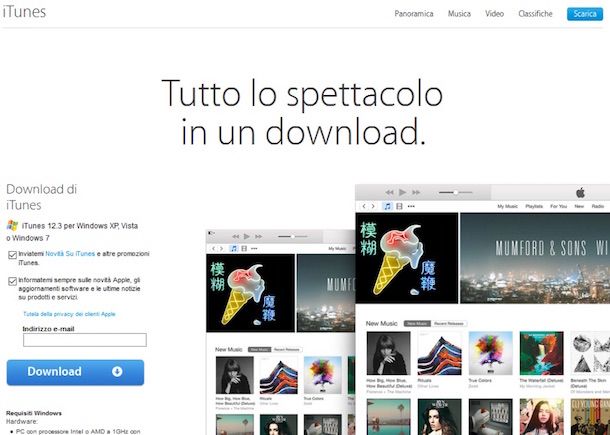
Sappi inoltre che per poter caricare musica su iPod è indispensabile che i brani musicali di tuo interesse siano stati aggiunti alla libreria musicale di iTunes. Se non hai già provveduto a farlo e se non sai dove mettere le mani puoi leggere la mia guida su come aggiungere canzoni su iTunes in cui trovi informazioni estremamente dettagliate sul da farsi.
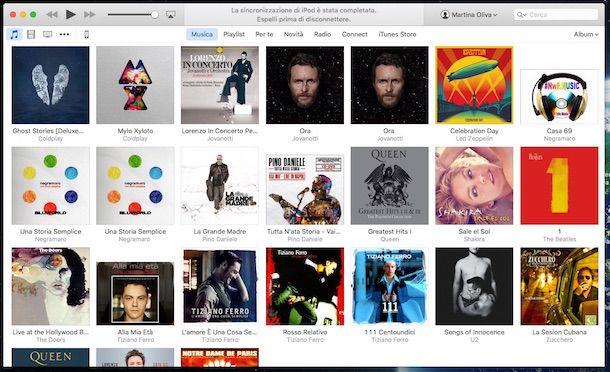
Presa coscienza del fatto che la procedura per caricare musica su iPod è sempre la stessa a prescindere dal modello del lettore multimediale in tuo possesso e presa coscienza del fatto che per poter effettuare questa operazione è indispensabile ricorrere all’impiego di iTunes la prima operazione che devi effettuare è quindi quello di collegare il dispositivo al PC o al Mac utilizzando il cavo in dotazione. Successivamente attendi che iTunes si avvii e che l’icona del dispostivi compaia nella parte alta della schermata principale del software.
A questo punto fai clic sull’icona raffigurante il tuo iPod e seleziona la sezione Musica dalla barra laterale di sinistra per accedere al pannello di controllo dal quale gestire la musica presente sul player.
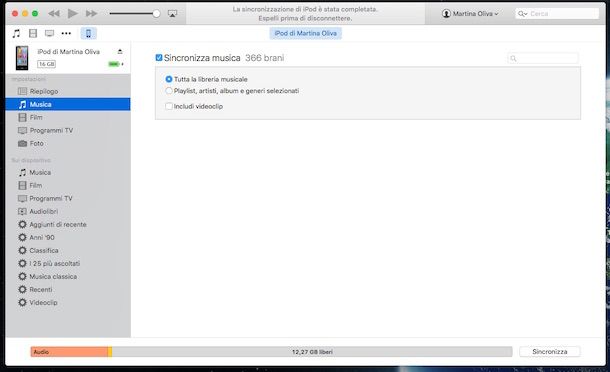
A seconda di quelle che sono le tue esigenze ed in base allo spazio presente sul dispositivo puoi scegliere se copiare su iPod l’intera libreria musicale che hai sul computer oppure se sincronizzare solo determinati album, playlist o artisti selezionati “manualmente”. Nel primo caso ti basta mettere il segno di spunta accanto alle voci Sincronizza musica e Tutta la libreria musicale per poi cliccare sui pulsanti Applica e Sincronizza. Nel secondo caso, invece, devi apporre il segno di spunta accanto alla voce Playlist, artisti, album e generi selezionati ed utilizzare i riquadri sottostanti per selezionare le playlist, gli album, gli generi musicali o gli artisti che vuoi trasferire su iPod. Per concludere pigia sul pulsante Sincronizza collocato in fondo a destra.
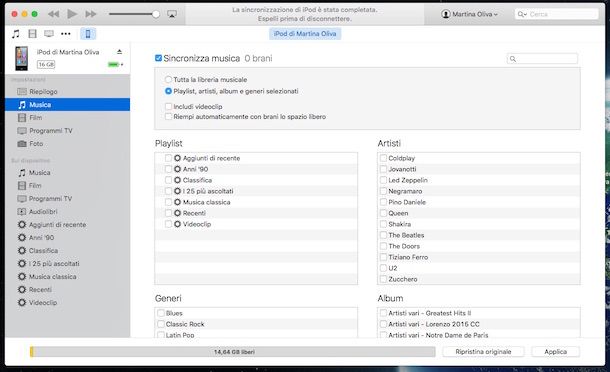
In entrambi i casi se lo desideri oltre che caricare musica su iPod puoi includere eventuali videoclip presenti sul tuo computer e puoi abilitare un’apposita opzione che ti consente di riempire l’eventuale spazio vuoto rimasto sul dispositivo con brani di sufficiente capienza. Per sincronizzare anche i videoclip sul tuo iPod spunta la casella collocata accanto alla voce Includi videoclip che trovi annessa alla sezione Musica di iTunes prima di pigiare sul pulsante Sincronizza mentre per quanto riguarda l’altra funzionalità accertati di aver spuntato la casella collocata accanto alla voce Playlist, artisti, album e generi selezionati nella sezione Musica della finestra di iTunes e poi apponi un segno di spunta sulla casella collocata accanto alla voce Riempi automaticamente con brani lo spazio libero, sempre prima di fare clic sul pulsante Sincronizza.
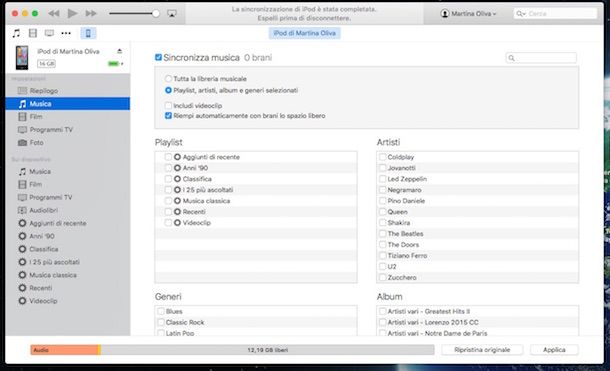
Una volta effettuata la tua scelta ogni volta che eseguirai la sincronizzazione di iTunes con iPod sul player di casa Apple verranno copiati automaticamente tutti i nuovi brani aggiunti alla libreria musicale del computer in base ai criteri selezionati (qualsiasi canzone se hai scelto di sincronizzare tutta la libreria di iTunes oppure solo le nuove canzoni degli artisti/generi che hai selezionato).
Ultimata la procedura mediante cui caricare musica su iPod vedrai comparire un apposito avviso nella parte in alto al centro della finestra di iTunes. Successivamente potrai quindi provvedere a scollegare il tuo iPod dal computer. Per fare ciò pigia sul pulsante Eject che risulta collocato nella parte sinistra della finestra di iTunes accanto al nome del tuo iPod dopodiché scollega il cavetto del dispositivo sia da quest’ultimo sia dal computer.

Autore
Salvatore Aranzulla
Salvatore Aranzulla è il blogger e divulgatore informatico più letto in Italia. Noto per aver scoperto delle vulnerabilità nei siti di Google e Microsoft. Collabora con riviste di informatica e cura la rubrica tecnologica del quotidiano Il Messaggero. È il fondatore di Aranzulla.it, uno dei trenta siti più visitati d'Italia, nel quale risponde con semplicità a migliaia di dubbi di tipo informatico. Ha pubblicato per Mondadori e Mondadori Informatica.






